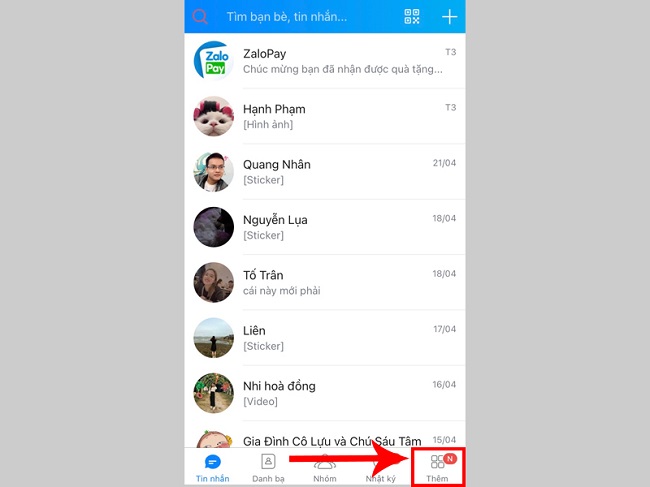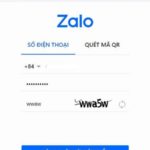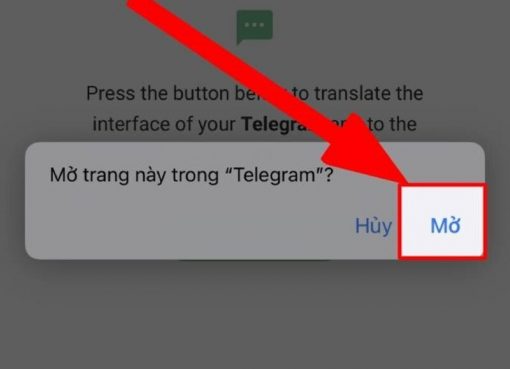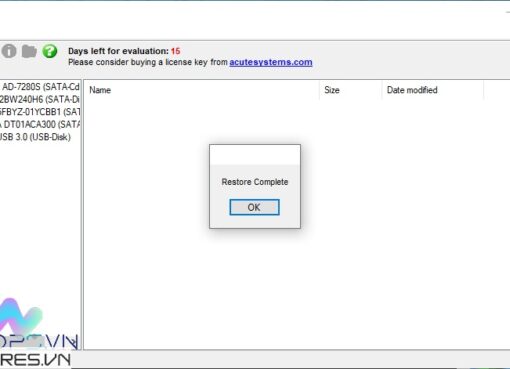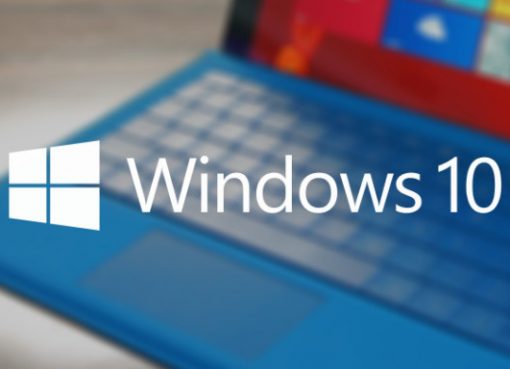Ghim tin nhắn trên Zalo là một trong những tính năng hữu ích giúp người dùng lưu lại tin nhắn, đường link hay hình ảnh quan trọng. Vậy cách ghim tin nhắn Zalo được thực hiện như thế nào? Mời các bạn cùng theo dõi cách ghim tin nhắn Zalo đơn giản nhất giúp chống trôi tin nhắn được Macstores hướng dẫn chi tiết sau đây nhé!
Nội dung chính
Ghim tin nhắn Zalo là gì? Khi nào cần ghim tin nhắn trên Zalo?
Ghim tin nhắn Zalo là một thao tác giúp bạn có thể lưu lại thông tin quan trọng trong cuộc trò chuyện. Như tin nhắn, hình ảnh, đường link,… Điều này sẽ giúp cho các thành viên trong cuộc trò chuyện dễ dàng thấy và xem tin nhắn đó. Việc ghim tin nhắn trên Zalo này được thực hiện nhằm mục đích thông báo, nhắc nhở đến mọi người về nội dung của tin nhắn đó.
Bên cạnh đó, tin nhắn được ghim trên Zalo sẽ giúp cho các thành viên dễ dàng tìm kiếm. Có thể xem hoặc chuyển tiếp cho người dùng khác nhanh chóng và dễ dàng nhất. Tuy nhiên, tính năng này chỉ hỗ trợ trong các cuộc trò chuyện nhóm, không hỗ trợ tin nhắn riêng.
Vậy khi nào nên ghim tin nhắn trên Zalo? Đó là khi bạn muốn các thành viên trong nhóm sẽ thấy được tin nhắn đó đầu tiên khi vào nhóm chat. Đây có thể là thông báo mới, quy định mới hay các sự kiện, đường link quan trọng,…
Cách ghim tin nhắn Zalo trên điện thoại và máy tính
Hiện nay, tính năng ghim tin nhắn trên Zalo hỗ trợ cho cả điện thoại và máy tính. Vì vậy, các bạn có thể thực hiện trên 1 trong 2 thiết bị này.
Cách ghim tin nhắn Zalo trên điện thoại
Để có thể ghim tin nhắn Zalo quan trọng trong nhóm chat, bạn có thể thực hiện trên điện thoại với các thao tác như sau:
Bước 1: Đầu tiên, bạn mở ứng dụng Zalo lên trên điện thoại. Sau đó, bạn truy cập vào nhóm chat trên Zalo mà bạn muốn ghim tin nhắn.
Bước 2: Bạn hãy nhấn giữ lên tin nhắn muốn ghim. Ngay sau đó, sẽ có nhiều tính năng được hiển thị. Bạn chỉ cần chọn Ghim là được.
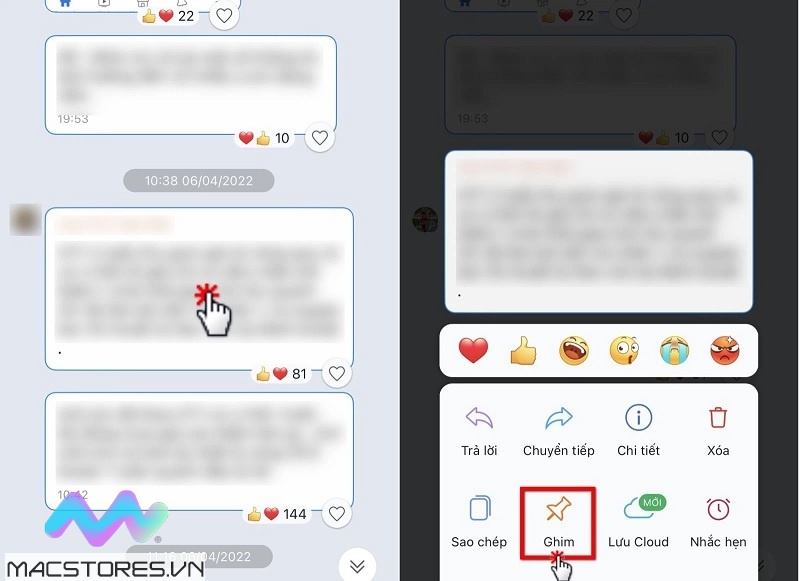
Chọn Ghim
Kết quả bạn nhận được là tin nhắn bạn vừa ghim sẽ hiển thị ở vị trí đầu trang của nhóm chat.
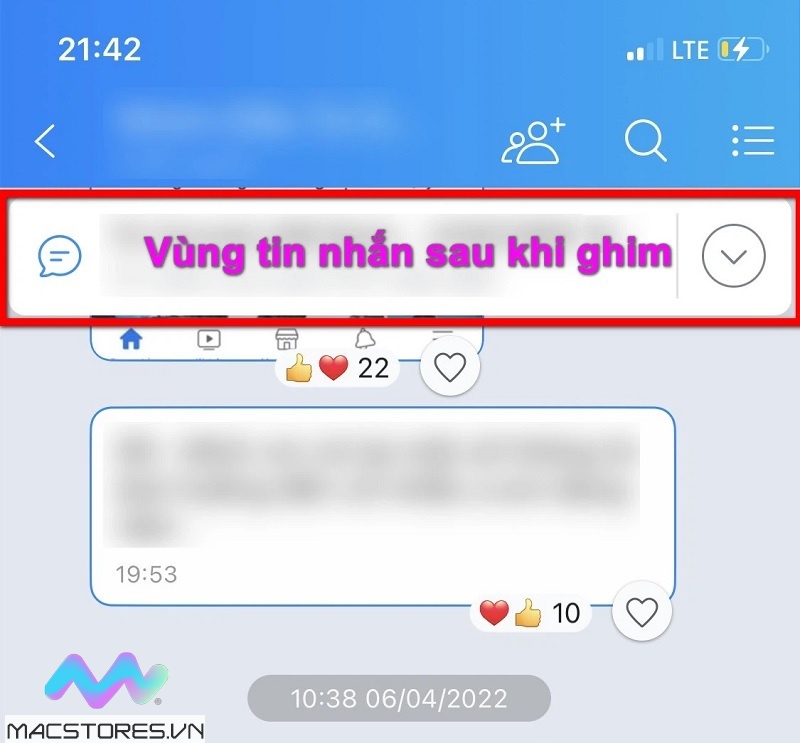
Tin nhắn bạn vừa ghim sẽ hiển thị ở vị trí đầu trang của nhóm chat
Sau khi ghim tin nhắn trên Zalo, cho dù bạn hay các thành viên nào khác trong nhóm truy cập vào nhóm chat. Tất cả đều thấy được tin nhắn được ghim đó hiển thị nổi bật trên nhóm chat.
Cách ghim tin nhắn Zalo trên máy tính
Để ghim tin nhắn Zalo trong nhóm chat trên máy tính, bạn hãy tiến hành theo các bước như sau:
Bước 1: Đầu tiên, bạn cũng mở ứng dụng Zalo lên trên máy tính. Sau đó, bạn mở nhóm chat mà bạn muốn ghim tin nhắn, nội dung quan trọng.
Bước 2: Tại tin nhắn bạn muốn ghim, hãy click chuột phải lên tin nhắn và chọn tính năng Ghim tin nhắn là xong.
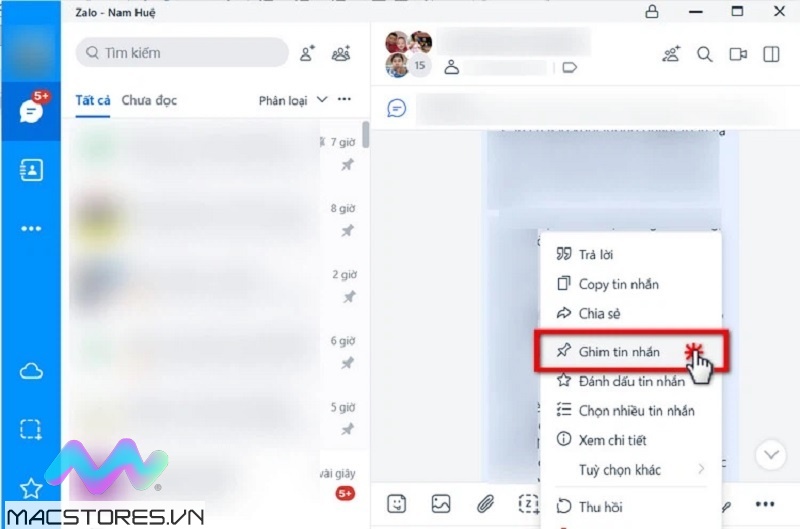
Chọn tính năng Ghim tin nhắn
Bước 3: Ngay sau đó, tin nhắn mà bạn vừa ghim sẽ được hiển thị cố định ở đầu cuộc trò chuyện nhóm.
Hoặc bạn cũng có thể đặt con trỏ chuột nằm ở bên cạnh tin nhắn Zalo bạn muốn ghim. Sau đó, thanh công cụ trên Zalo sẽ được hiển thị. Bạn chỉ cần nhấn vào biểu tượng dấu 3 chấm rồi chọn Ghim tin nhắn là được.
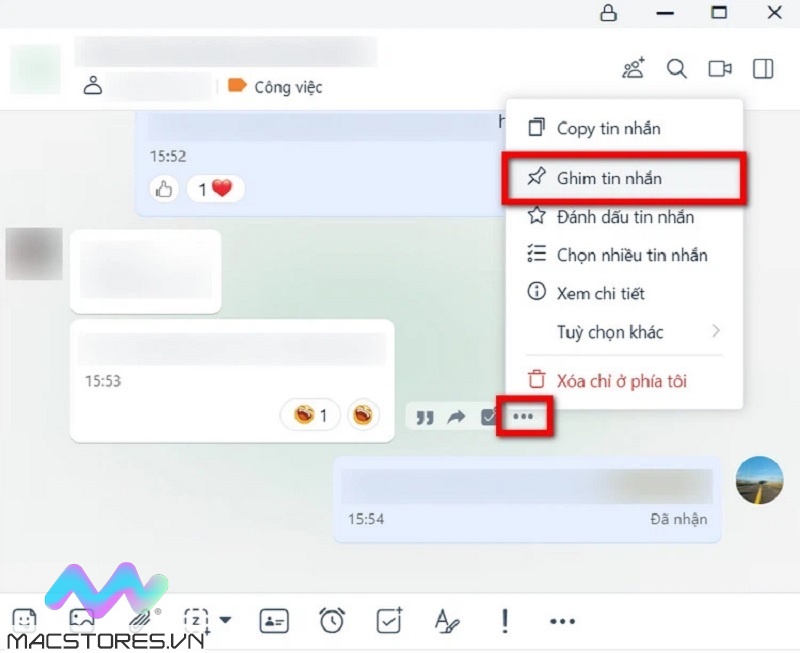
Chọn Ghim tin nhắn
Cách bỏ ghim tin nhắn Zalo trên điện thoại máy tính
Nếu bạn không muốn ghim tin nhắn trên Zalo nữa, hoặc bạn muốn ghim nội dung tin nhắn khác. Vậy bạn hãy bỏ ghim theo hướng dẫn của Macstores sau đây nhé!
Cách bỏ ghim tin nhắn Zalo trên điện thoại
Bước 1: Bạn mở ứng dụng Zalo lên trên điện thoại. Sau đó, bạn mở nhóm chat có tin nhắn mà bạn muốn bỏ ghim.
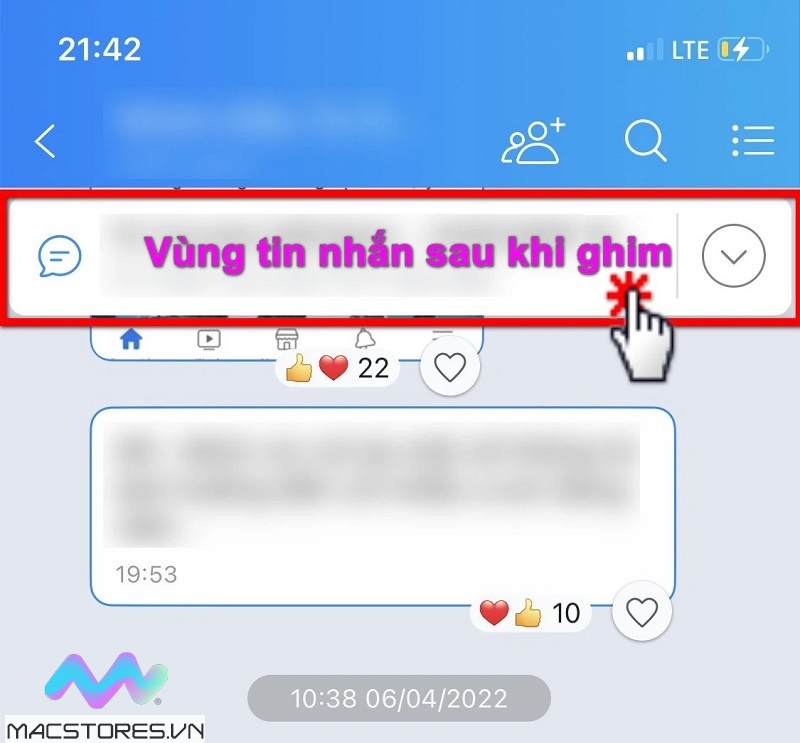
Mở nhóm chat có tin nhắn mà bạn muốn bỏ ghim
Bước 2: Bạn chọn vào tin nhắn đang được ghim trong cuộc hội thoại. Nhấn nút Chỉnh sửa có biểu tượng chiếc bút.
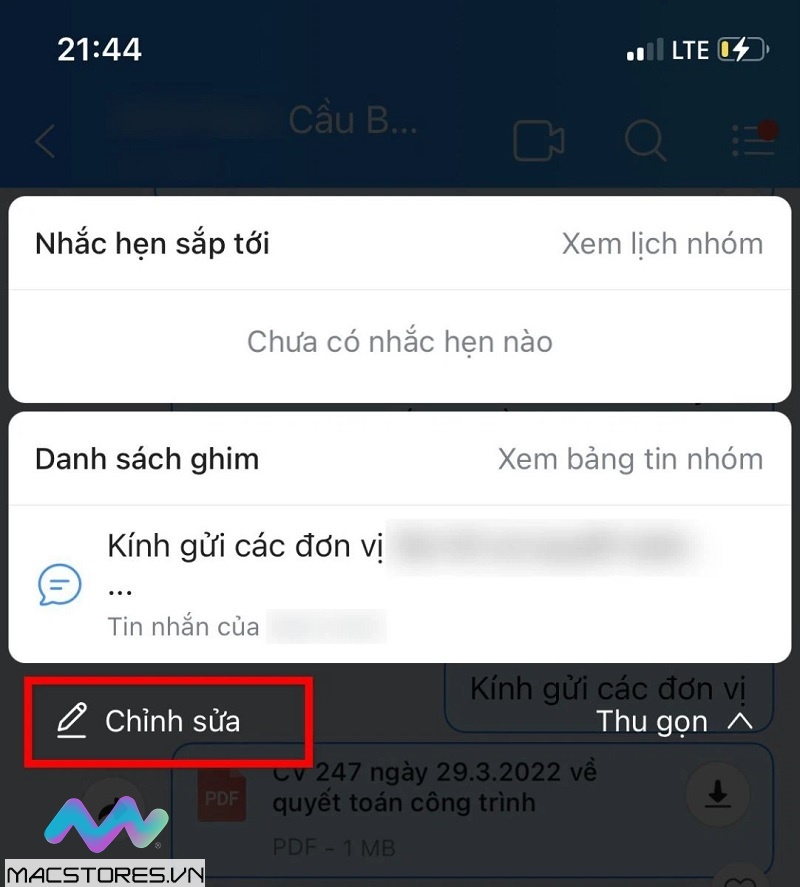
Nhấn nút Chỉnh sửa
Bước 3: Tại cửa sổ Chỉnh sửa danh sách ghim, bạn chọn vào biểu tượng dấu trừ. Cuối cùng, bạn chọn Bỏ ghim để hoàn tất.
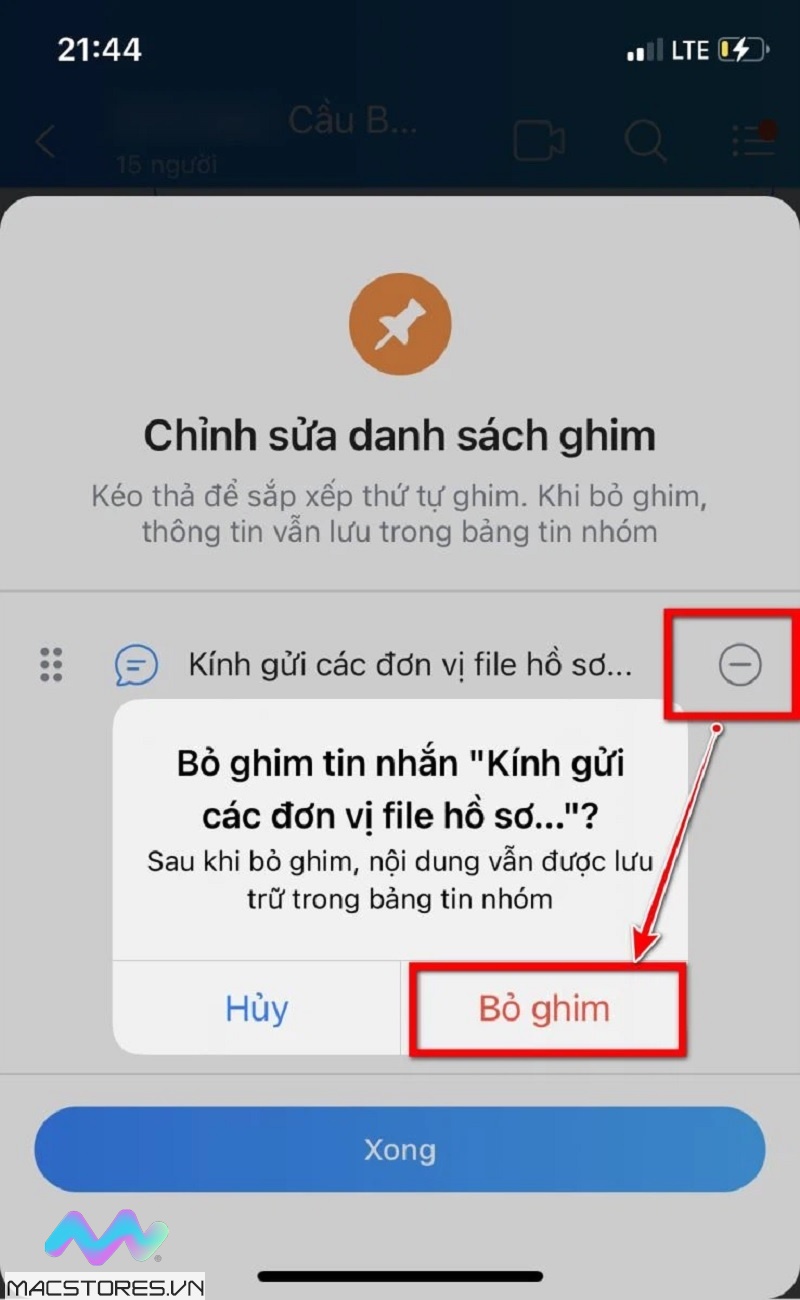
Chọn Bỏ ghim
Cách bỏ ghim tin nhắn Zalo trên máy tính
Để bỏ ghim tin nhắn Zalo trên máy tính, bạn chỉ cần thực hiện theo các thao tác đơn giản như sau:
Bước 1: Bạn mở cuộc hội thoại có tin nhắn muốn bỏ ghim.
Bước 2: Sau đó, bạn nhấn vào biểu tượng 3 chấm nằm ở góc trên bên phải của cuộc hội thoại. Chọn Bỏ ghim để bỏ ghim tin nhắn hoàn tất.
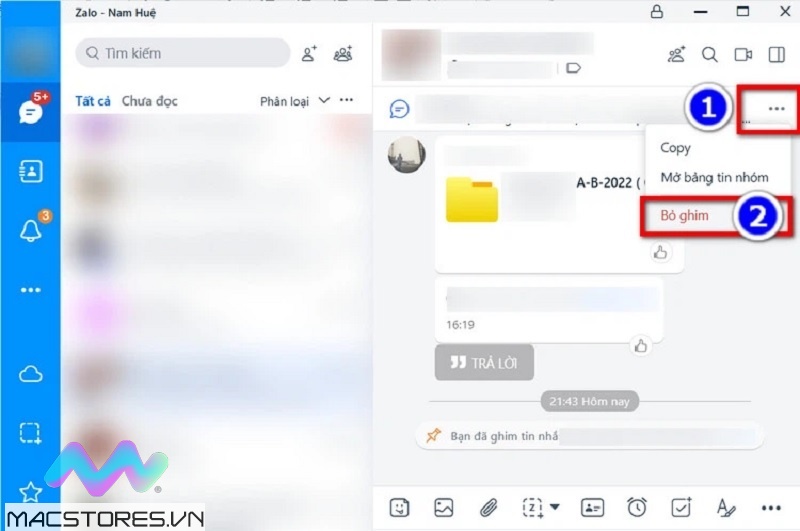
Chọn Bỏ ghim
Như vậy là hệ thống Macstores đã hướng dẫn đến các bạn cách ghim tin nhắn Zalo đơn giản nhất giúp chống trôi tin nhắn. Hy vọng sẽ giúp các bạn thực hiện thành công, nhanh chóng để đáp ứng nhu cầu khi cần thiết. Đồng thời, với cách bỏ ghim tin nhắn Zalo trên đây có lẽ sẽ hữu ích đối với trường hợp bạn muốn bỏ ghim hoặc muốn ghim nội dung tin nhắn khác.
Xem thêm Các Dòng Dell Precision 15 inch Chính Hãng tại Macstores.vn

- Mua Dell Precision 3560 tại Macstores.vn với giá ưu đãi 2023
- Mua Dell Precision 3561 tại Macstores.vn với giá ưu đãi 2023
- Mua Dell Precision 3570 tại Macstores.vn với giá ưu đãi 2023
- Mua Dell Precision 3571 tại Macstores.vn với giá ưu đãi 2023
- Mua Dell Precision 3580 tại Macstores.vn với giá ưu đãi 2023
- Mua Dell Precision 3581 tại Macstores.vn với giá ưu đãi 2023
- Mua Dell Precision 5510 tại Macstores.vn với giá ưu đãi 2023
- Mua Dell Precision 5520 tại Macstores.vn với giá ưu đãi 2023
- Mua Dell Precision 5530 tại Macstores.vn với giá ưu đãi 2023
- Mua Dell Precision 5540 tại Macstores.vn với giá ưu đãi 2023